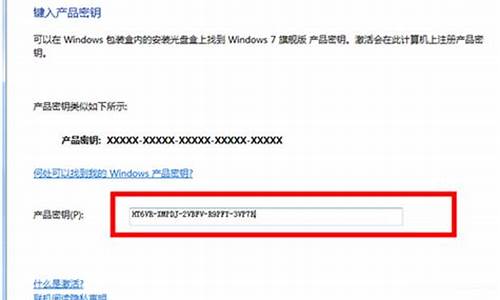win10 驱动管理_win10驱动管理在哪里
1.win10鼠标驱动在哪里找

驱动精灵是一款非常受欢迎的驱动管理和维护工具,能提供驱动备份、恢复、安装、删除、在线更新等实用功能。那么,windows10正式版系统下该如何使用驱动精灵软件呢?下面,就随小编看看具体方法。
一:安装版的使用
1、首先到驱动精灵官方网站下载并安装驱动精灵,有集成网卡驱动版本和标准版两个。如果你的网卡驱动没问题,那就下标准版,如果你的电脑网卡驱动出现了故障不能上网而是用别的电脑,建议下载集成万能网卡的版本。
2、打开驱动精灵软件,刚打开会自动检测当前驱动是否有故障是否需要修复等等,需要保持网络连接!如图为查看出我的驱动问题,对于有问题的驱动,点击修复即可,在点下一步下载安装。
3、驱动精灵还能帮你备份驱动程序,万一系统驱动程序出现了问题,恢复一下备份的驱动即可。首先点击驱动管理,如图找到驱动备份,选择你需要备份的驱动,在前打钩√即可。备份位置要记清楚或者自己设置。
4、还原驱动和备份相似,选择备份包,单击你需要还原的驱动即可。
5、驱动精灵还有帮你修复系统补丁的功能,选择系统补丁,如果当前系统需要下载重要更新,它会提示你下载安装补丁。
6、驱动精灵集成了软件下载库,在这里你能下载到大部分常用软件,还是很方便管理电脑软件的。
7、安装版的硬件检测也相当不错哦,硬件信息十分详细。
8、百宝箱里提供很很多实用方便的软件,值得一试!
二:在线网页版的使用方法
1、打开驱动精灵官方网站,注意需要使用系统自带的ie浏览器。
2、下拉找到驱动精灵网页版,如图,点击进入驱动精灵在线版。
3、首次使用需要安装IE插件,弹出选项请点击允许。
4、安装完成之后也买你会自动返回到检测页面,点击开始检测即可!检测需要时间,请耐心等待,尤其是网络不稳定的用户。
5、如图检测完成,如果有驱动修妖修复,则要更新驱动。选择硬件检测则可看到系统硬件信息,同理,需要安装IE插件。
6、如图是检测出的硬件信息,点击详细则可查看更加详细的介绍,介绍型号,参数,平台等等。
三:离线安装版的使用
1、离线安装版的驱动精灵主要是在电脑没网络的情况下解决驱动问题,所以一般下载好保存在电脑中或者U盘中,当需要的时候安装即可。离线版比较大,下载时还请耐心等待。
看了上述小编的介绍,相信大家对驱动精灵软件的使用已经有了一定的了解。
win10鼠标驱动在哪里找
方法一:组策略禁止驱动自动更新
1、Win+R 组合键后输入 gpedit.msc 之后按回车键,打开组策略编辑器,如下图所示:
2、在组策略编辑器中展开→计算机配置→管理模版→系统→Internet通信管理→点击右侧的“Internet通信管理”,之后找到“关闭Windows更新设备驱动程序搜索”,双击打开其设置,如下图所示:
3、在设置界面中勾选“已启用”,点击确定退出即可,如下图所示:
方法二:注册表禁止驱动自动更新
1、Win+R 组合键后输入 regedit 之后按回车键,打开注册表编辑器,如下图所示:
2、在注册表编辑器依次展开 HKEY_LOCAL_MACHINESOFTWAREPoliciesMicrosoftWindowsDriverSearching,如下图所示:
3、把右侧的“DriverUpdateWizardWuSearchEnabled”,将默认的数值数据从“1”修改成“0”后注销当前账户或重启电脑,就可以禁止当前电脑所有的硬件在Windows Update中获取驱动更新。
方法三:在“硬件设置”中禁止驱动自动更新
1、右击计算机图标,选择属性,点击高级系统设置,接着在弹出的窗口中点击“硬件”选项卡,选择“设备安装设置”,如下图所示:
2、接着在设备安装设置界面,选择“否,让我选择要执行的操作”,选择“从不安装来自Windows更新的驱动程序软件”,点击保存更改后确定就可以禁止当前系统自动更新驱动程序了。
按照上述三个方法操作,就可以禁止win10驱动自动更新了,避免了因为驱动更新而导致的一些麻烦。
相信许多都已经在使用win10系统的电脑了,不过由于刚使用win10系统所以对win10系统的一些操作还不太了解。有些用户可能就会想要查看鼠标驱动,但是又不知道在哪,那么win10鼠标驱动在哪里找,下面我们就一起来看看win10鼠标驱动在哪。
win10查看鼠标驱动文件位置:
1、同时按WIN+R打开运行对话框。
2、输入devmgmt.msc,打开设备管理器。
3、找到鼠标和其它指针设备。
4、右键选择属性。
5、在弹出的窗口中点击“驱动程序”选项卡,之后点击“驱动程序详细信息”。
6、稍等即可看到驱动程序所在的位置了。
以上就是win10鼠标驱动的位置,有需要查看的用户可以根据以上步骤来操作,希望可以帮到大家。
声明:本站所有文章资源内容,如无特殊说明或标注,均为采集网络资源。如若本站内容侵犯了原著者的合法权益,可联系本站删除。